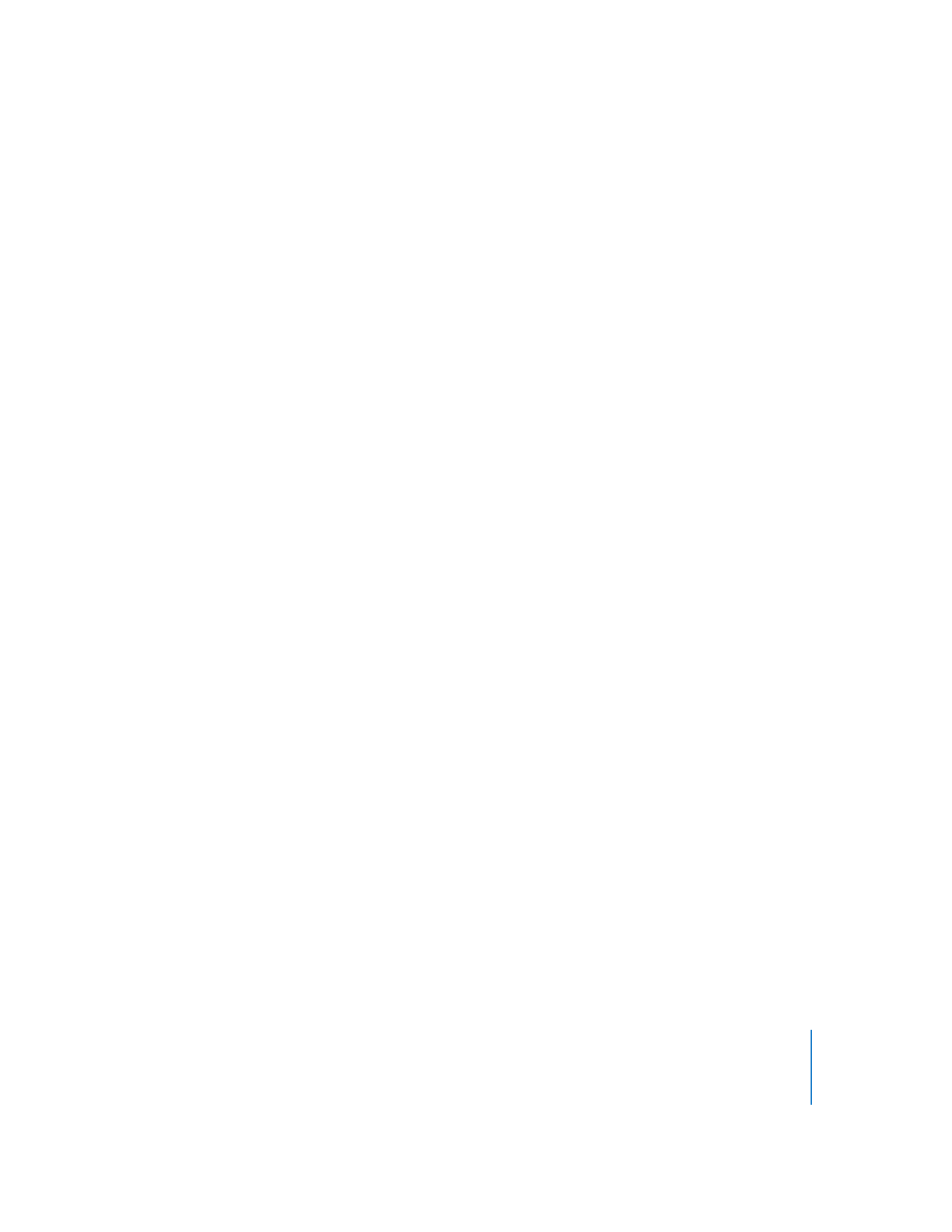
Erstellen und Verwenden von Vorlagen für Vorgänge
Sie können in jedem Dialogfenster für Vorgangskonfigurationen die Einstellungen eines
Vorgangs in einer Vorlage sichern, die Sie für zukünftige Vorgänge dieser Art verwen-
den können. Wenn Sie beispielsweise immer bestimmte Kopieroptionen für einen Vor-
gang „Objekte kopieren“ verwenden, können Sie diese Einstellungen als Vorlage sichern
und auf jeden neu erstellen Vorgang „Objekte kopieren“ anwenden. Nachdem Sie die
Vorlage für einen Vorgang gesichert haben, können Sie beliebige der gesicherten Vor-
lagen aus dem Einblendmenü „Vorlage“ auswählen. Durch Auswahl einer Vorlage wird
das Dialogfenster automatisch gemäß der gesicherten Vorlage konfiguriert.
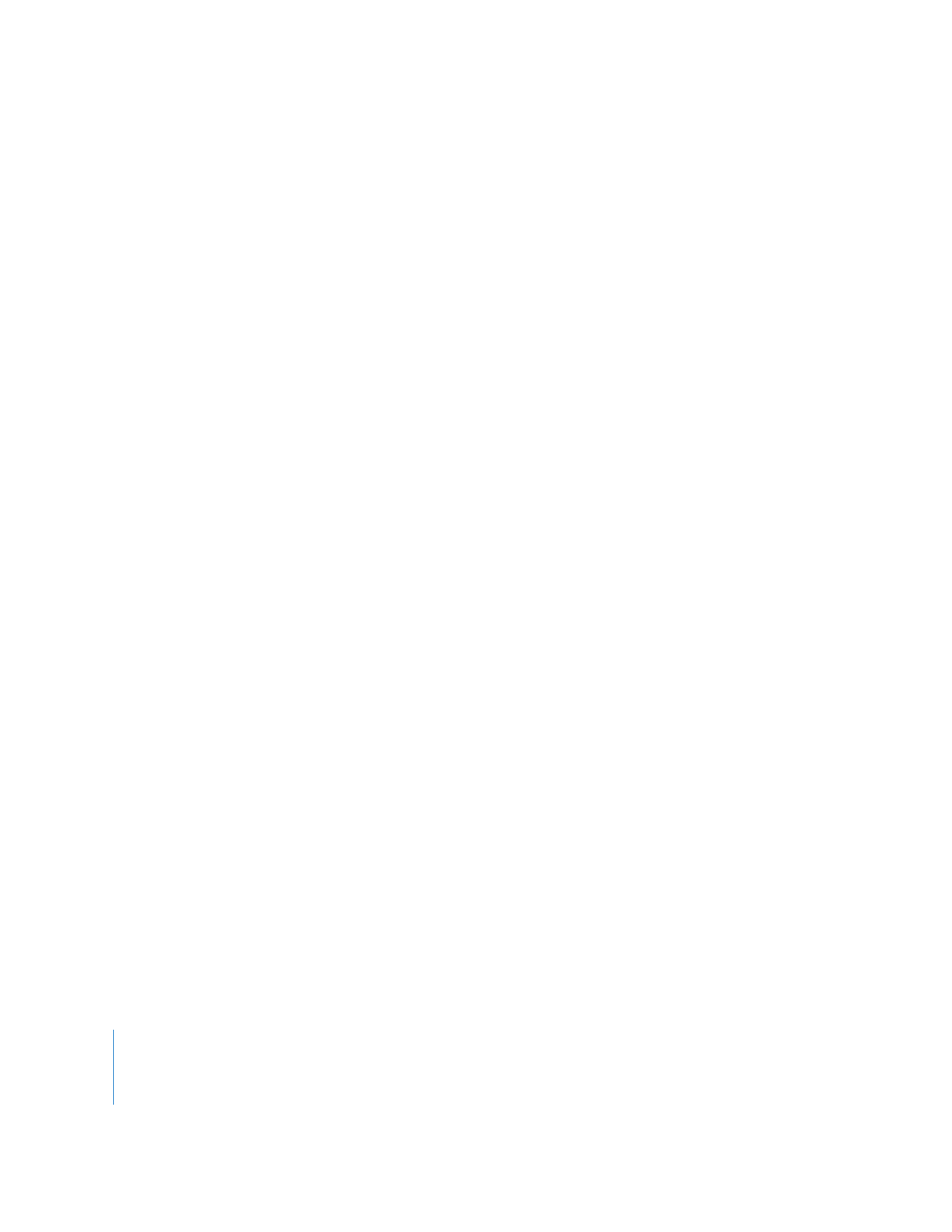
120
Kapitel 8
Verwalten von Client-Computern
Wenn Sie einen Vorgang ausführen möchten, der dem einer vorhandenen Vorlage
ähnelt, wählen Sie diese Vorlage aus dem Einblendmenü „Vorlage“ aus. Anschließend
wenden Sie die Vorlage an und passen dann das angezeigte Dialogfenster für Vorgangs-
konfigurationen an. Wenn Sie beispielsweise immer die gleichen Optionen für „Objekte
kopieren“ verwenden, diese jedoch auf unterschiedliche Computergruppen anwenden
möchten, erstellen Sie eine Vorlage für diesen Vorgang. Konfigurieren Sie hierfür das
Dialogfenster „Objekte kopieren“, ohne Zielcomputer auszuwählen, und sichern Sie die
Vorlage über das Einblendmenü „Vorlage“. Immer, wenn Sie dann einen neuen Vorgang
„Objekte kopieren“ mit ausgewählten Zielcomputern erstellen, können Sie die gesicher-
ten Einstellungen anwenden. Wählen Sie dazu diese Einstellungen aus dem Einblend-
menü „Vorlage“ aus und fügen Sie danach Ihre eigenen Einstellungen hinzu.
Sie können beliebig viele Vorlagen anlegen und dafür entweder vorhandene Vorlagen
verwenden oder diese ganz neu erstellen. Nach dem Sichern kann eine Vorlage als
Standardvorlage für den Vorgang festgelegt werden. Alle neuen Instanzen des Vor-
gangs werden dann mit den Einstellungen der Standardvorlage geöffnet. Sie haben
auch die Möglichkeit, die Liste der Vorgangsvorlagen im Einblendmenü „Vorlage“ zu
bearbeiten und eine Vorlage zu entfernen oder als Standardvorlage eines Vorgangs zu
definieren. Für den Vorgang „UNIX-Befehl senden“ gibt es vorhandene, integrierte Vor-
lagen, die nicht entfernt werden können. Weitere Informationen hierzu finden Sie im
Abschnitt „Vorlagen für den Befehl „UNIX-Befehl senden““ auf Seite 171.
Hinweis: Vorlagen werden nur für ihren eigenen Vorgangstyp gespeichert. Zu einem
Vorgang „Objekte kopieren“ gesicherte Vorlagen sind beispielsweise nicht für die Vor-
gänge „Computer umbenennen“ verfügbar usw.
Gehen Sie wie folgt vor, um eine Vorlage für einen Vorgang zu erstellen:
1
Öffnen Sie ein Fenster für die Vorgangskonfiguration.
Sie können vorhandene gesicherte Vorgänge oder einen neu erstellten Vorgang
verwenden.
2
Konfigurieren Sie den Vorgang wie gewünscht.
3
Klicken Sie auf das Einblendmenü „Vorlage“ und wählen Sie „Als Vorlage sichern“ aus.
4
Geben Sie einen Namen für die Vorlage ein und klicken Sie auf „OK“.
Gehen Sie wie folgt vor, um eine Vorlage für einen Vorgang anzuwenden:
1
Öffnen Sie ein Fenster für die Vorgangskonfiguration.
Sie können vorhandene gesicherte Vorgänge oder einen neu erstellten Vorgang
verwenden.
2
Klicken Sie auf das Einblendmenü „Vorlage“ und wählen Sie die gewünschte Vorlage aus.
Die Einstellungen der Vorlage werden nun auf das Dialogfenster angewendet.
3
Passen Sie den Vorgang falls gewünscht weiter an.
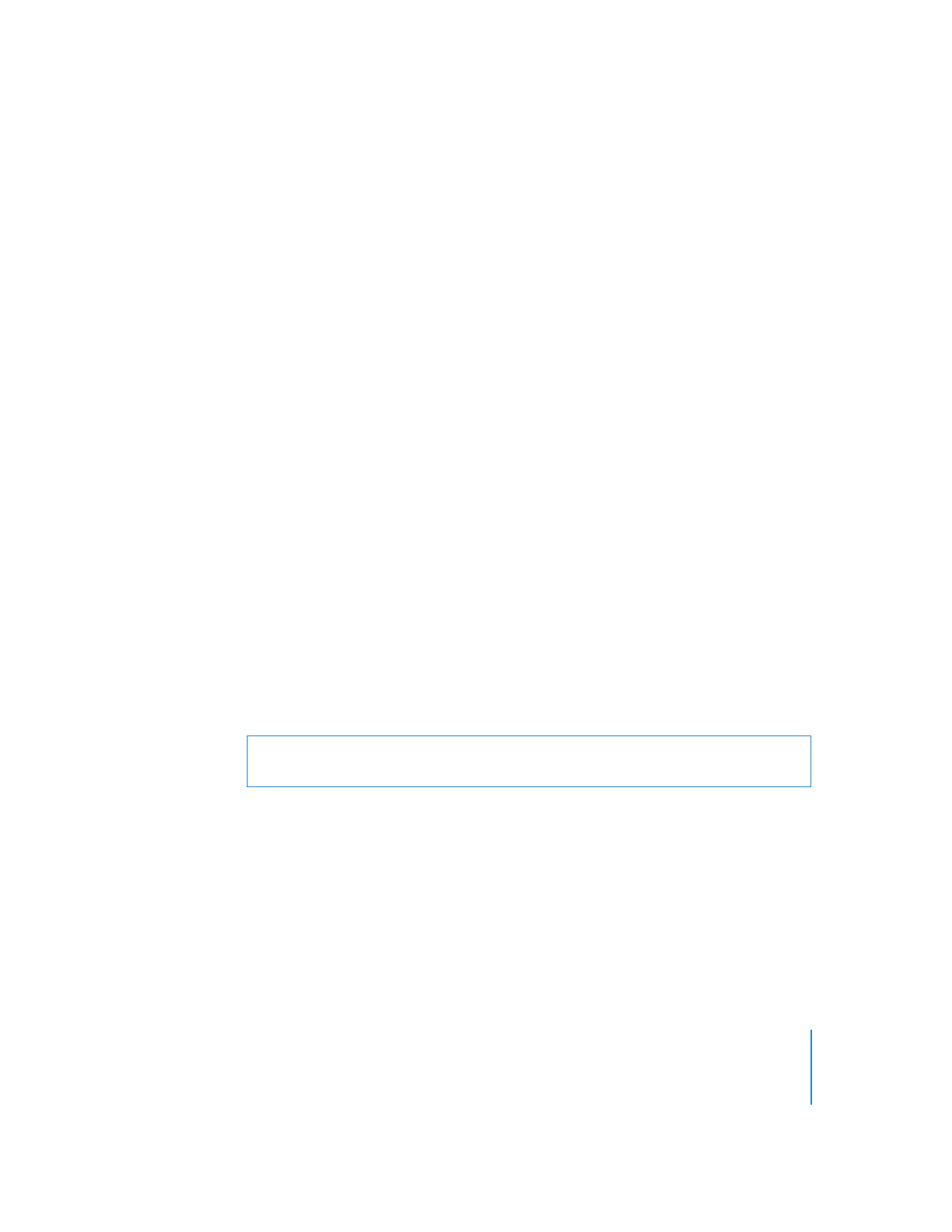
Kapitel 8
Verwalten von Client-Computern
121